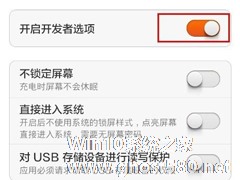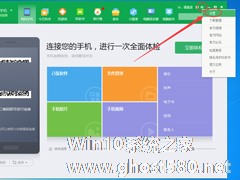-
手机版teamviewer怎么传文件?手机版teamviewer传文件方法
- 时间:2024-11-23 15:19:04
大家好,今天Win10系统之家小编给大家分享「手机版teamviewer怎么传文件?手机版teamviewer传文件方法」的知识,如果能碰巧解决你现在面临的问题,记得收藏本站或分享给你的好友们哟~,现在开始吧!
手机版teamviewer怎么传文件?现在有些用户会在手机上下载teamviewer访问自己的电脑来进行远程控制,我们可以使用手机版teamviewer传文件,有些用户还不知道要怎么操作,下面就给大家分享手机版teamviewer传文件的方法。
1、想要在teamviewer手机版中传文件,你需要先将电脑上的teamviewer软件打开,然后在手机版teamviewer中选择下方的“文件”选项。
2、然后在文件页面中,选择右下方的“远程机器”功能,进行和电脑的远程连接。

3、接着在进入连接页面后,输入id,选择好电脑就可以进行文件的传输了。

4、连接上电脑之后,就可以看到计算机的磁盘了。这样一来就可以直接将手机文件传到电脑中,反之亦然。

以上就是我为大家分享的全部内容了,更多软件教程可以关注系统之家。
以上就是关于「手机版teamviewer怎么传文件?手机版teamviewer传文件方法」的全部内容,本文讲解到这里啦,希望对大家有所帮助。如果你还想了解更多这方面的信息,记得收藏关注本站~
『本②文★来源Win10系统之家,转载请联系网站管理人员!』
相关文章
-

手机版teamviewer怎么传文件?手机版teamviewer传文件方法
手机版teamviewer怎么传文件?现在有些用户会在手机上下载teamviewer访问自己的电脑来进行远程控制,我们可以使用手机版teamviewer传文件,有些用户还不知道要怎么操作,下面就给大家分享手机版teamviewer传文件的方法。
1、想要在teamviewer手机版中传文件,你需要先将电脑上的teamviewer软件打开,然后在手机版teamviewer中... -
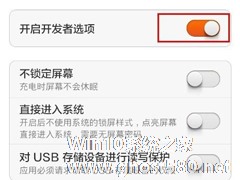
小米手机助手如何传文件?最近有很多小伙伴想要了解小米手机助手传文件的方法教程,那我们今天就一起来看看小米手机助手传文件的具体方法步骤吧。
方法/步骤
1、我们先将手机上设置---开发者选项---usb调试都打开,然后通过usb数据线将小米2s手机与电脑连接。
2、然后我们打开小米手机助手后电脑会自动识别小米手机。
3、接下来我们点击“我... -
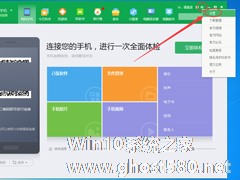
360手机助手如何传文件到手机?360手机助手传文件到手机的方法步骤
360手机助手如何传文件到手机?最近有小伙伴问我360手机助手如何传文件到手机,那么今天小编就给大家带来360传文件到手机的具体方法步骤,让我们一起来看看吧。
方法/步骤
1、我们先打开360手机助手并将手机与其进行连接,连接成功后会发现在电脑屏幕上多出来了一个360手机助手的悬浮框;
2、若是没有可在360手机助手界面右上角的“菜单”中打开“设置... -

在日常使用Android模拟器时,不免会遇到需要在PC端和模拟器之间互传文件、视频和图片的情况。下面小编就以BlueStacks蓝叠安卓模拟器为例,为大家介绍一下在模拟器与PC端进行文件传输的方法!不知该如何操作的朋友,可不要错过了。
方法步骤
1、打开BlueStacks蓝叠,并找到/sdcard/bstfolder/,其中可以看到多个文件夹;
...